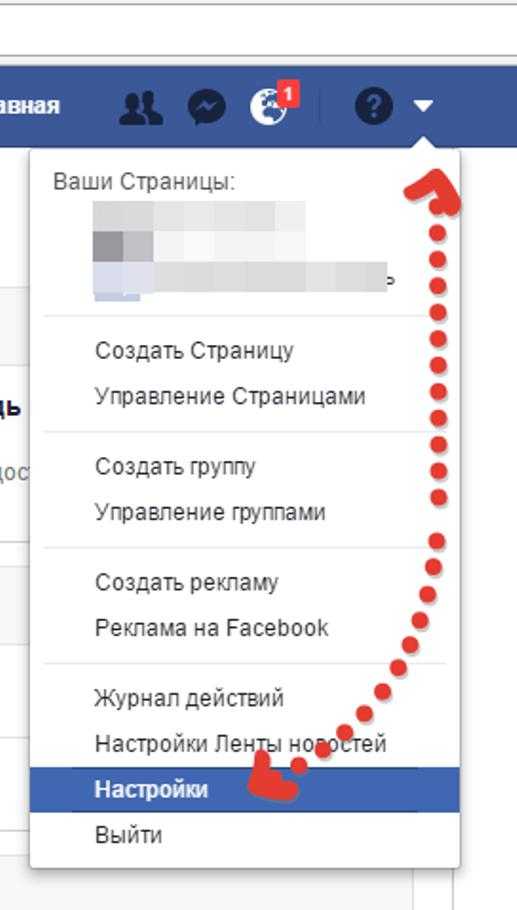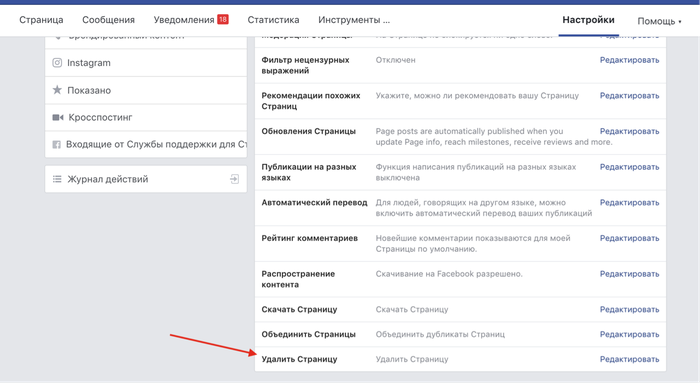Как деактивировать или удалить учётную запись Facebook на iPhone
- Инструкции
Светлана Симагина
Если вы решили сделать перерыв и отдохнуть от Facebook или насовсем покинуть социальную сеть, то можете деактивировать или навсегда удалить свою учётную запись. Также можно изменить свои настройки конфиденциальности, и обо всём этом мы расскажем ниже.
Если вы хотите продолжать пользоваться платформой Facebook, то достаточно будет просто изменить настройки безопасности и конфиденциальности.
Также можно на время деактивировать свою учётную запись, чтобы в будущем иметь возможность её восстановить.
Последний вариант – навсегда удалить свою учётную запись Facebook. Ниже мы расскажем обо всех трёх вариантах. Все из них доступны в приложении для iPhone и iPad, а также на сайте Facebook.
Поскольку после удаления учётной записи её не получится восстановить, вы можете скачать копию всех своих данных из Facebook.
Как навсегда удалить или временно деактивировать учётную запись Facebook
- Откройте приложение Facebook и в правом нижнем углу нажмите значок в виде трёх полос. Выберите «Настройки и конфиденциальность» > «Настройки».
- Здесь выберите «Личные данные и информация об аккаунте».
3. Выберите «Управление аккаунтом» > «Деактивация и удаление».
4. Выберите нужный вам вариант и следуйте инструкции на экране.
Учтите, что полное удаление учётной записи удалит и приложение Messenger со всеми вашими сообщениями. В течение 30 дней после удаления аккаунта вы сможете передумать и восстановить его.
Что означает деактивация аккаунта Facebook?
Вот как в Facebook описывают деактивацию аккаунта:
Когда вы деактивируете свой аккаунт, то ваш профиль не будет виден другим людям, и они не смогут вас найти. Некоторая информация всё же будет доступна другим людям. К примеру, сообщения, которые вы отправляли своим друзьям.
Как удалить аккаунт Facebook на сайте
- Зайдите на сайт https://www.facebook.com/help/delete_account.
- При необходимости авторизуйтесь.
- Нажмите «Удалить аккаунт».
- Следуйте инструкции на экране.
В течение 30 дней после удаления аккаунта вы можете изменить своё решение и отменить удаление. Когда 30 дней пройдёт, ваша учётная запись и вся информация будут навсегда удалены, и вы не сможете их восстановить.
На полное удаление ваших данных может уйти до 90 дней. Пока идёт удаление, данные не будут доступны другим людям в Facebook.
Как изменить настройки конфиденциальности Facebook
- Откройте приложение Facebook.
- В правом нижнем углу нажмите значок в виде трёх полос.
- Выберите «Настройки и конфиденциальность» «Настройки» «Пароль и безопасность».
Здесь вы можете настроить разные опции, связанные с безопасностью и конфиденциальностью своей учётной записи.
Оцените пост
[всего: 0 рейтинг: 0]
Как удалить свою учетную запись Facebook на iPhone
Если вы подумываете о том, чтобы сделать перерыв в Facebook или решили, что пора покинуть платформу навсегда, следуйте инструкциям, как деактивировать или удалить свою учетную запись Facebook, или наберите в настройках конфиденциальности.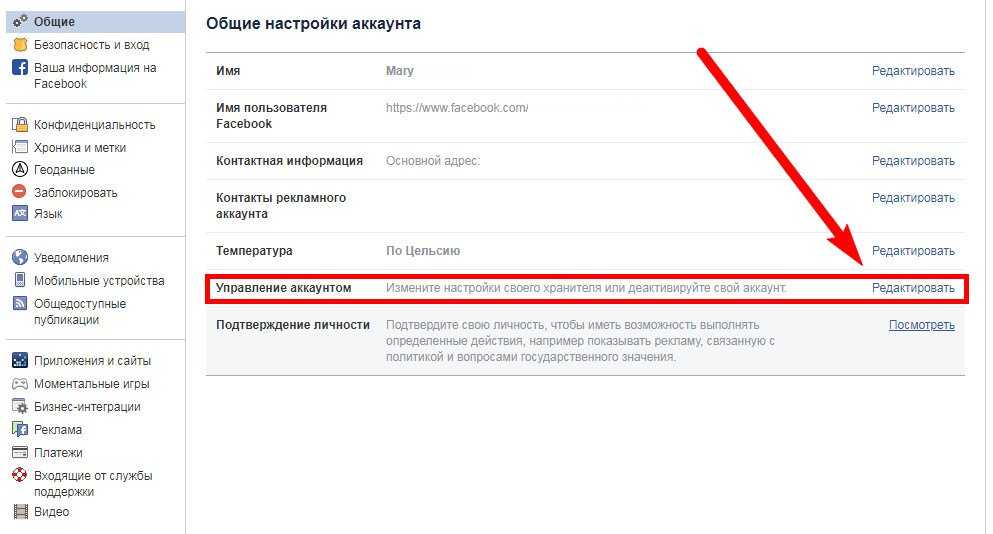
Когда дело доходит до изменения способа использования Facebook, есть несколько вариантов. Во-первых, вы можете настроить и усилить настройки безопасности и конфиденциальности, если хотите продолжить использование платформы.
В качестве альтернативы вы можете использовать временную или полупостоянную опцию деактивации вашей учетной записи, которая приостанавливает ее действие и позволит вам повторно активировать ее в будущем.
Наконец, вы можете навсегда удалить свою учетную запись Facebook. Мы рассмотрим, как выполнить все три действия ниже, переходите к любому разделу, который вам нужен, если вы уверены в том, что хотите сделать. Вы можете использовать любой из этих вариантов на iPhone и iPad, а также в Интернете.
Поскольку удаление вашей учетной записи необратимо, вы можете загрузить копию своих данных Facebook. См. Справочную страницу Facebook здесь.
Как удалить Facebook навсегда
Запустите приложение Facebook для iOS и коснитесь значка гамбургера (три строки) в правом нижнем углу. Проведите пальцем вниз и коснитесь «Настройки и конфиденциальность», затем «Параметры» Проведите пальцем вниз еще раз и выберите «Владение учетной записью и управление». Коснитесь «Деактивация или удаление». Следуйте инструкциям. для удаления учетной записи Вы можете загрузить копию своей информации из Facebook, найдите ссылку, чтобы сделать это, как показано ниже. Также имейте в виду, что полное удаление Facebook приведет к удалению Messenger и всех сообщений.
Проведите пальцем вниз и коснитесь «Настройки и конфиденциальность», затем «Параметры» Проведите пальцем вниз еще раз и выберите «Владение учетной записью и управление». Коснитесь «Деактивация или удаление». Следуйте инструкциям. для удаления учетной записи Вы можете загрузить копию своей информации из Facebook, найдите ссылку, чтобы сделать это, как показано ниже. Также имейте в виду, что полное удаление Facebook приведет к удалению Messenger и всех сообщений.
Вот как выглядит этот процесс:
Следует иметь в виду, что у вас будет 30 дней, чтобы отменить процесс удаления учетной записи, если вы передумаете до того, как оно полностью исчезнет.
Что дает деактивация Facebook?
Вот как Facebook описывает деактивацию учетной записи:
Если вы отключите вашу учетную запись, ваш профиль не будет виден другим людям на Facebook, и люди не смогут искать вас. Некоторая информация, например сообщения, которые вы отправили друзьям, может быть видна другим.
Подробнее читайте на странице справки Facebook. Кроме того, вы можете узнать больше о разнице между деактивацией и удалением здесь.
Как удалить учетные записи Facebook в Интернете
Посетите https://www.facebook.com/help/delete_account Войдите в систему, указав свои учетные данные, если необходимо. Нажмите «Удалить мою учетную запись». Следуйте инструкциям, чтобы навсегда удалить свою учетную запись.
Вот еще несколько важных деталей о том, что влечет за собой удаление вашей учетной записи:
Когда вы удалите свою учетную запись, люди не смогут увидеть ее на Facebook. С момента начала процесса удаления может пройти до 90 дней, чтобы удалить все опубликованные вами данные, например ваши фотографии, обновления статуса или другие данные, хранящиеся в системах резервного копирования. Пока мы удаляем эту информацию, она недоступна для других людей, использующих Facebook.
Как изменить настройки конфиденциальности
Откройте приложение Facebook для iOS. Нажмите на значок гамбургера (три линии) в правом нижнем углу. Проведите вниз и нажмите «Настройки и конфиденциальность», затем «Ярлыки конфиденциальности». Просмотрите следующие настройки конфиденциальности, чтобы настроить их по своему вкусу.
Нажмите на значок гамбургера (три линии) в правом нижнем углу. Проведите вниз и нажмите «Настройки и конфиденциальность», затем «Ярлыки конфиденциальности». Просмотрите следующие настройки конфиденциальности, чтобы настроить их по своему вкусу.
Прочтите больше руководств по :
Как навсегда удалить свою учетную запись Facebook?
Что произойдет, если я навсегда удалю свою учетную запись Facebook?
Вы не сможете повторно активировать свою учетную запись
Ваш профиль, фотографии, сообщения, видео и все остальное, что вы добавили, будет удалено навсегда. Вы не сможете получить ничего, что добавили.
Вы больше не сможете использовать Facebook Messenger.
Вы не сможете использовать вход через Facebook для других приложений, на которые вы могли подписаться с помощью своей учетной записи Facebook, таких как Spotify или Pinterest. Возможно, вам придется связаться с приложениями и веб-сайтами, чтобы восстановить эти учетные записи.
Некоторая информация, например сообщения, которые вы отправляли друзьям, может по-прежнему быть видна им после удаления вашей учетной записи. Копии отправленных вами сообщений хранятся в папках входящих ваших друзей.
Копии отправленных вами сообщений хранятся в папках входящих ваших друзей.
Если вы используете свою учетную запись Facebook для входа в Oculus, удаление вашей учетной записи Facebook также приведет к удалению вашей информации Oculus. Это включает в себя ваши покупки приложений и ваши достижения. Вы больше не сможете вернуть какие-либо приложения и потеряете все существующие кредиты магазина.
Страницы, которыми управляете только вы, также будут удалены. Если вы не хотите, чтобы ваша Страница была удалена, вы можете передать кому-то другому полный контроль над вашей Страницей. После этого вы сможете удалить свою учетную запись, не удаляя Страницу.
Что делать, если я не хочу, чтобы весь мой контент удалялся, но хочу отдохнуть от Facebook?
Вы можете сделать перерыв в работе Facebook и временно деактивировать свою учетную запись. Когда вы временно деактивируете свою учетную запись:
Люди не смогут видеть ваш профиль Facebook или заходить на него.
Ваши фото, посты и видео не будут удалены.
Вы по-прежнему можете использовать Facebook Messenger. Изображение вашего профиля по-прежнему будет отображаться в ваших разговорах, и люди по-прежнему смогут искать вас по имени, чтобы отправить вам сообщение. Вы по-прежнему будете показываться друзьям на Facebook в тех местах, где они могут отправлять вам сообщения.
Вы не сможете использовать свою учетную запись Facebook для доступа к продуктам Oculus или своей информации Oculus.
Страницы, которыми управляете только вы, также будут деактивированы. Если ваша Страница деактивирована, люди не смогут увидеть вашу Страницу или найти ее, если они ее ищут. Если вы не хотите, чтобы ваша Страница была деактивирована, вы можете передать кому-то другому полный контроль над вашей Страницей. После этого вы сможете деактивировать свою учетную запись, не деактивируя Страницу.
Вы можете вернуться, когда захотите.
Узнайте, как временно деактивировать свою учетную запись.
Как навсегда удалить свою учетную запись?
Прежде чем удалять свою учетную запись, вы можете войти в систему и загрузить копию своей информации (например, ваших фотографий и сообщений) с Facebook, а также копию вашей информации Oculus, если вы используете свою учетную запись Facebook для входа в Oculus.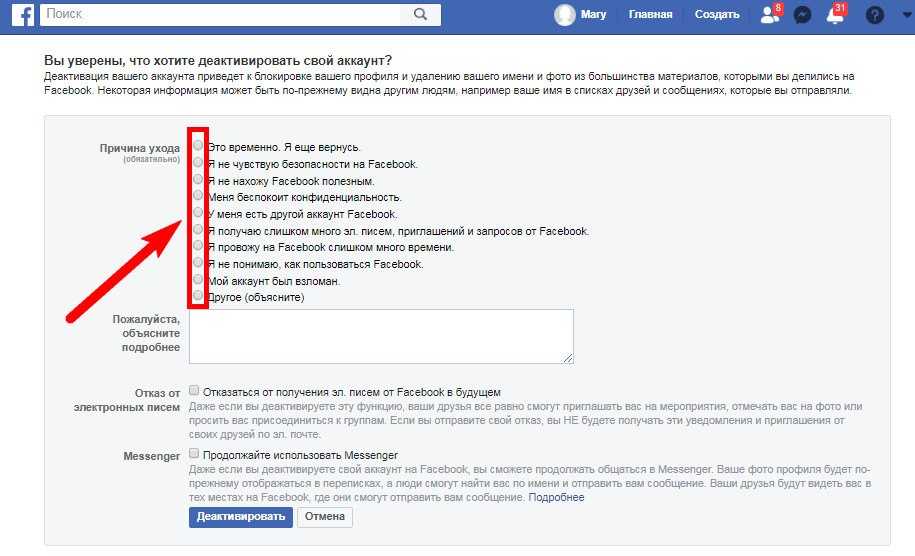 После того, как ваша учетная запись будет удалена, вы не сможете получить ничего, что добавили.
После того, как ваша учетная запись будет удалена, вы не сможете получить ничего, что добавили.
Чтобы навсегда удалить свою учетную запись:
Классический мобильный браузер
Нажмите в правом верхнем углу Facebook.
Прокрутите вниз и нажмите «Настройки».
Прокрутите вниз до раздела «Ваша информация Facebook» и нажмите «Владение учетной записью и контроль».
Коснитесь «Деактивация и удаление» и выберите «Удалить учетную запись».
Нажмите «Продолжить удаление учетной записи» и выберите «Удалить учетную запись».
Обновленный мобильный браузер
Нажмите в правом верхнем углу Facebook.
Прокрутите вниз и нажмите «Настройки».
Прокрутите вниз до раздела «Ваша информация Facebook» и нажмите «Владение учетной записью и контроль».
Нажмите Открыть.
Нажмите Деактивация и удаление и выберите Удалить учетную запись.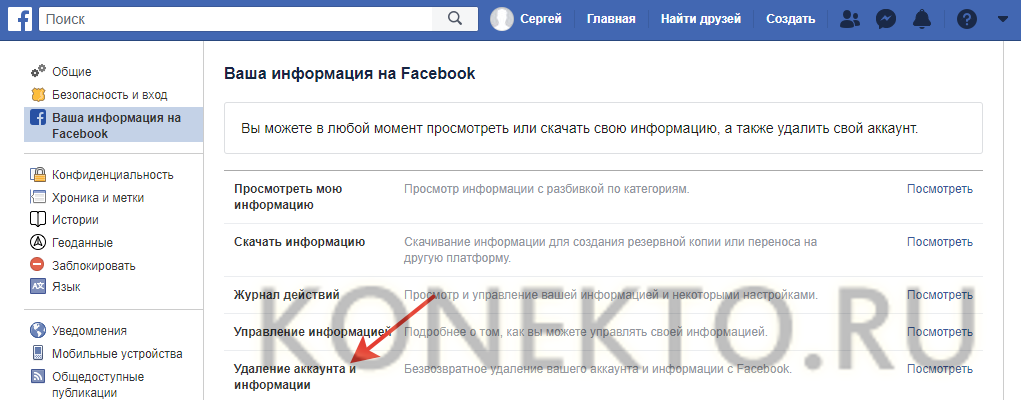
Нажмите Продолжить удаление учетной записи и выберите Удалить учетную запись.
Могу ли я отменить удаление моей учетной записи?
Если с момента инициации удаления прошло менее 30 дней, вы можете отменить удаление своей учетной записи. Через 30 дней ваша учетная запись и вся ваша информация будут безвозвратно удалены, и вы не сможете восстановить свою информацию.
С момента начала процесса удаления может пройти до 90 дней, прежде чем все опубликованные вами материалы будут удалены. Пока мы удаляем эту информацию, она недоступна для других пользователей Facebook.
Копии вашей информации могут оставаться по истечении 90 дней в резервном хранилище, которое мы используем для восстановления в случае аварии, программной ошибки или другого случая потери данных. Мы также можем хранить вашу информацию для таких вещей, как юридические вопросы, нарушения условий или усилия по предотвращению вреда. Узнайте больше о нашей Политике конфиденциальности.
Чтобы отменить удаление учетной записи:
Войдите в свою учетную запись Facebook в течение 30 дней после удаления учетной записи.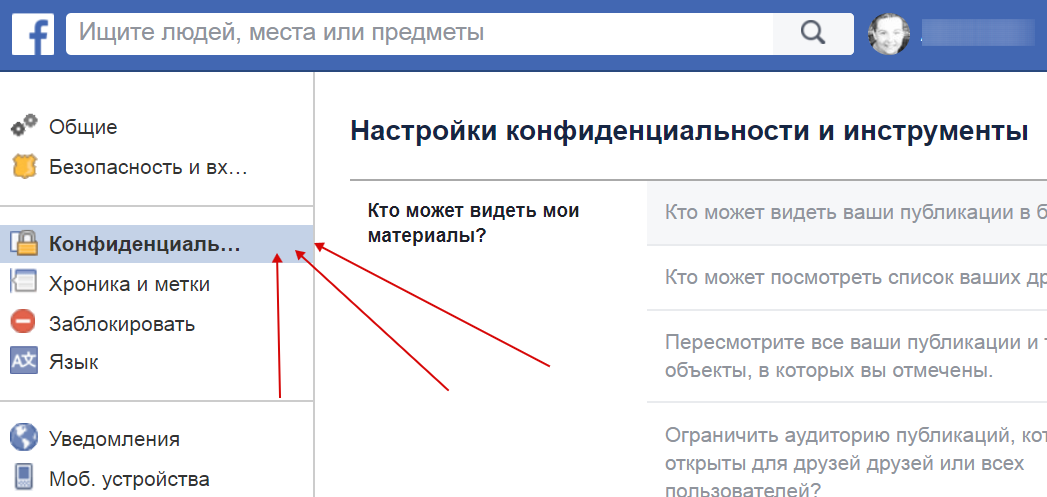
Щелкните Отменить удаление.
Как удалить учетную запись Facebook в 2022 году
Tech
Это руководство позволяет легко избавиться от Facebook раз и навсегда.
Getty Images/ Источник: СЕГОДНЯ в 2004 году (чувствуете себя старыми? мы тоже). Теперь Facebook принадлежит компании Meta, новейшему ребрендингу Марка Цукерберга в его медиа-империи. Но по мере того, как социальные сети продолжают расти, вы можете сократить количество учетных записей, которые у вас есть на разных платформах, включая учетную запись Facebook.
Беспокоитесь ли вы о своей конфиденциальности в Интернете, поляризационных эффектах пребывания в социальных сетях или просто хотите полностью отключиться, есть два способа избавиться от учетной записи Facebook: вы можете временно деактивировать свою учетную запись или навсегда удалите это.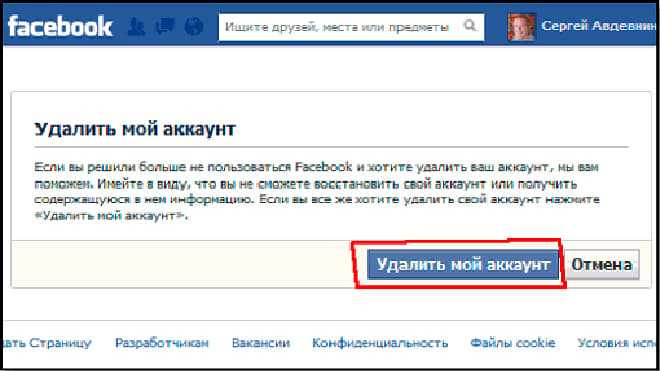
Если вы хотите полностью удалить социальные сети, вы также можете ознакомиться с нашими руководствами о том, как удалить Instagram, TikTok, Snapchat и Twitter.
В чем разница между удалением и деактивацией учетной записи Facebook?
Самая большая разница между деактивацией и удалением учетной записи Facebook заключается в том, что деактивация вашей учетной записи Facebook дает вам возможность вернуться в любое время, в то время как удаление вашей учетной записи является необратимым действием.
Что происходит, когда вы деактивируете Facebook?
Когда вы деактивируете свою учетную запись, ваша хроника, включая сообщения, фотографии, списки друзей и информацию «о себе», скрывается, и другие не могут искать вашу учетную запись. Однако некоторая информация, например отправленные вами сообщения, остается видимой. Facebook сохраняет всю вашу информацию (друзей, сообщения, фотографии, интересы) на случай, если вы решите реагировать в будущем.
Что произойдет, если вы удалите Facebook?
Удаление учетной записи, с другой стороны, незыблемо.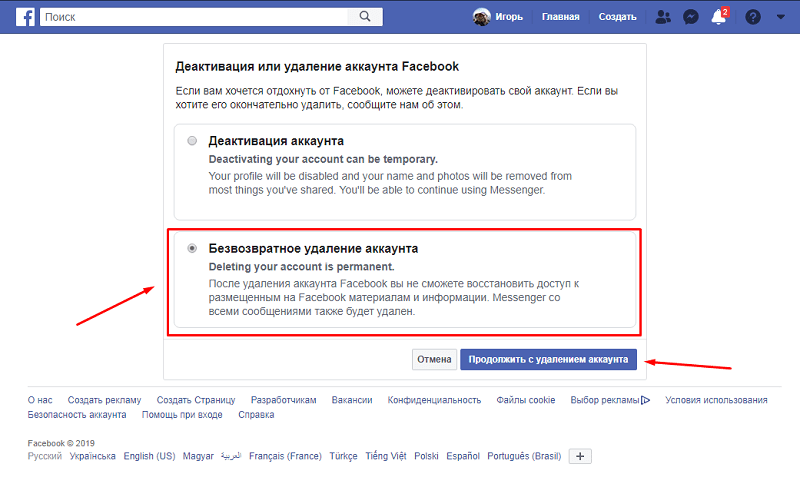 Вы не сможете восстановить доступ после удаления учетной записи, и все, что связано с пользователем, будет удалено навсегда. По этой причине Facebook откладывает удаление на несколько дней после подачи запроса на случай, если вы передумаете. Полное удаление всех ваших данных, хранящихся в системах резервного копирования Facebook, может занять до 90 дней после удаления вашей учетной записи.
Вы не сможете восстановить доступ после удаления учетной записи, и все, что связано с пользователем, будет удалено навсегда. По этой причине Facebook откладывает удаление на несколько дней после подачи запроса на случай, если вы передумаете. Полное удаление всех ваших данных, хранящихся в системах резервного копирования Facebook, может занять до 90 дней после удаления вашей учетной записи.
Как деактивировать свою учетную запись Facebook
- 1. Нажмите на перевернутый треугольник в правом верхнем углу любой страницы Facebook.
- 2. Перейдите в «Настройки».
- 3. Нажмите «Ваша информация Facebook» в левом столбце.
- 4. Нажмите «Деактивация и удаление».
- 5. Выберите «Деактивировать свою учетную запись». Затем нажмите «Продолжить деактивацию учетной записи» и следуйте инструкциям для подтверждения.
Чтобы повторно активировать свою учетную запись, просто войдите в учетную запись онлайн или используйте свою учетную запись Facebook для входа в стороннее приложение.
Как удалить свою учетную запись Facebook
- 1. Перейдите на страницу «Удалить свою учетную запись».
(https://www.facebook.com/help/delete_account)
Facebook- 2. Нажмите «Удалить учетную запись» в правом нижнем углу.
Facebook рекомендует загрузить копию вашей информации перед удалением учетной записи, чтобы сохранить ее и не потерять все, что вы опубликовали. Это особенно важно, если есть фотографии или сообщения от друзей, которые вы хотите сохранить.
Как загрузить свою информацию на Facebook
- 1. Нажмите на перевернутый треугольник в правом верхнем углу любой страницы Facebook.
- 2. Перейдите в «Настройки».
- 3. Нажмите «Ваша информация Facebook».
- 4. Нажмите «Просмотреть» рядом с «Загрузить информацию».
- 5.